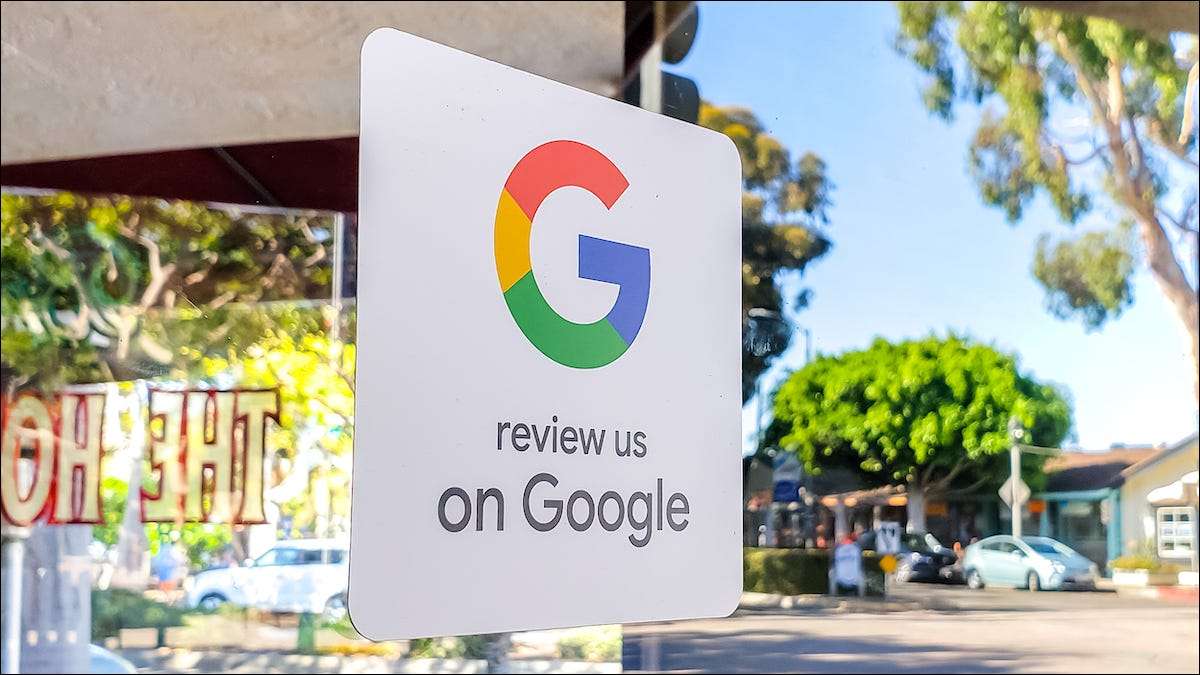
Stejně jako Yelp, Google vám umožní odejít názory, a každý je může vidět přímo na Mapách Google. Si můžete prohlédnout téměř libovolné místo, z místního obchodu na turistické stezce nebo historické památky. Vše, co potřebujete, je účet Google.
Je mé osobní údaje přicházející do styku s veřejností?
Google nepovoluje anonymní hodnocení, což znamená, že některé vaše osobní údaje budou k dispozici veřejnosti. Mezi tyto informace patří vaše jméno a profilovou fotku (která se objeví na váš účet Google je O mně strana), další recenze, fotky a videa, které jste opustili, a informace o umístění těchto názorů.
To znamená, samozřejmě, že lidé mohou vidět své jméno, spolu se všemi z lokalit, které jste přezkoumány. V případě, že je pro vás důležitá vůbec, budete muset být opatrní o názory, které jste odejít a jazyk, který používáte při odchodu recenzi.
Jak zanechat Google recenzi na počítači
Zanechat Google recenzi na počítači Mac nebo Windows 10 počítače, otevřete prohlížeč podle vlastního výběru, navštivte Webové stránky Google Maps, a přihlásit se ke svému účtu Google, pokud jste tak již neučinili.
Dále zadejte název nebo adresu místa, které chcete hledat do vyhledávacího pole umístěného v levém horním rohu prohlížeče. Klikněte na ikonu vyhledávání, nebo výsledek, který se zobrazí pod vyhledávacím polem vyberte umístění. Nebo můžete jednoduše klikněte na místo na mapě.
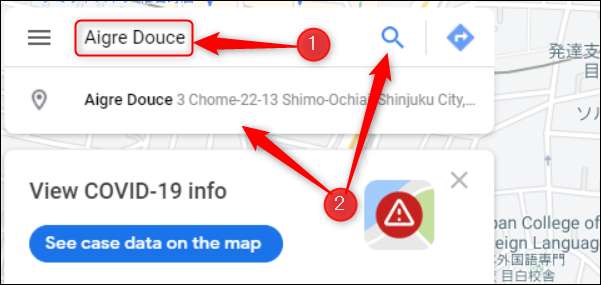
V podokně zobrazení informací o vybraném umístění se objeví na levé straně okna prohlížeče. Přejděte na sekci „Přehled Shrnutí“ a klikněte na tlačítko „Napsat recenzi.“
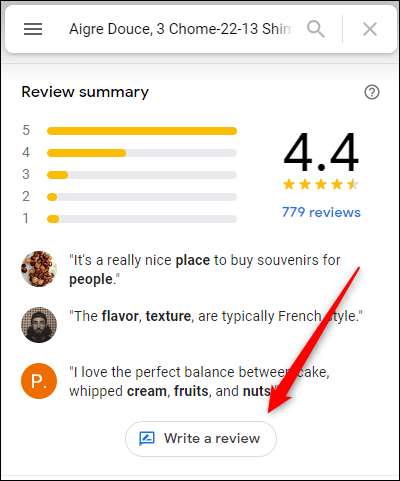
Zobrazí se vyskakovací okno. To je místo, kde si budete moci nechat podrobnosti o přezkoumání. Za prvé, vyberte počet hvězdiček, které chcete dát, přičemž jedna hvězdička je nejhorší a pět hvězdiček je nejlepší.
Dále můžete nabídnout podrobnosti o tom, co se vám líbilo nebo nelíbilo o podnikání. Pokud jste vybrali jednu nebo dvě hvězdy, uvidíte několik možností na výběr, co se ti nelíbila o podnikání. Pokud jste vybrali tři hvězdy, objeví se žádná možnost. Pokud jste vybrali čtyři nebo pět hvězdiček, můžete si vybrat, co se vám líbilo o podnikání.
Za to, že můžete zadat přezkum. To může být tak krátká, nebo tak dlouho, jak se vám líbí, protože Google nestanovuje počet slov pro společnost Google kontroluje. Máte-li nějaké fotografie z podnikání, které byste chtěli sdílet, můžete kliknout na políčko s ikonou fotoaparátu je přidat ze svého lokálního počítače nebo z Fotky Google .
Když jste spokojeni s přezkumem, klepněte na tlačítko „Odeslat“.
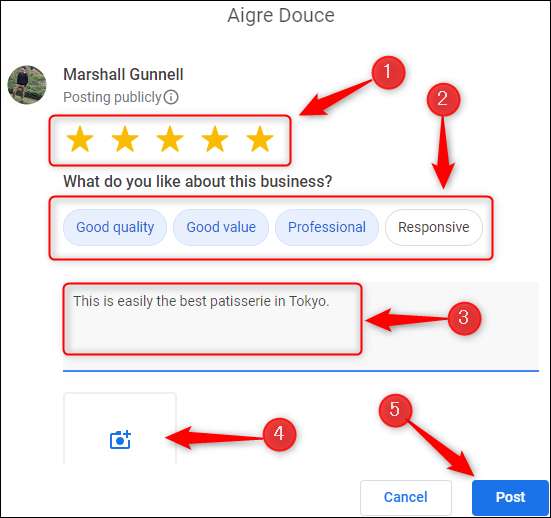
Zpráva poděkoval za objeví recenze. Klikněte na „Hotovo.“
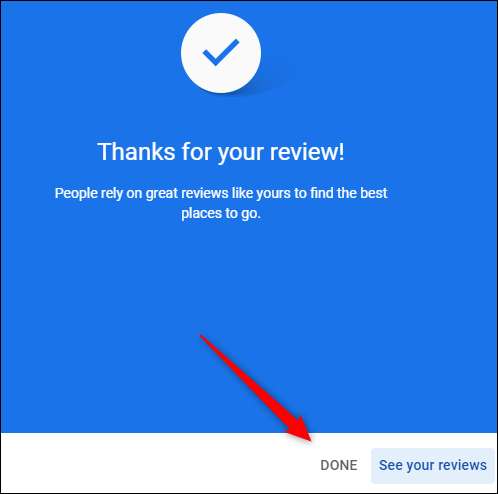
Váš názor je nyní publikovány.
Jak zanechat Google recenzi na mobilním zařízení
Chcete-li napsat recenzi Google na svém mobilním zařízení, budete muset mít aplikaci Mapy Google pro iPhone, iPad. Or. nainstalován Android .
V aplikaci Mapy Google, klepněte na vyhledávací panel v horní části obrazovky a zadejte název nebo adresu místa, které chcete zkontrolovat. Případně můžete klepnout na místo na mapě.
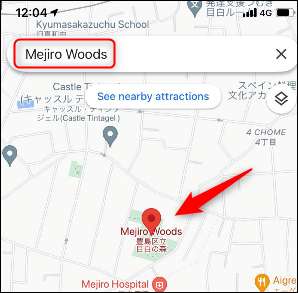
Jakmile dojde k výběru umístění, bude tabule se objeví v dolní části obrazovky ukazuje některé základní informace o daném místě. Klepněte na oblast, která zobrazuje jméno na oblast.
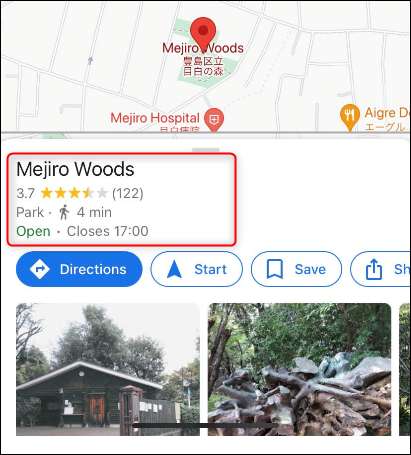
Tabule bude rozšiřovat. Klepněte na záložku „recenze“.
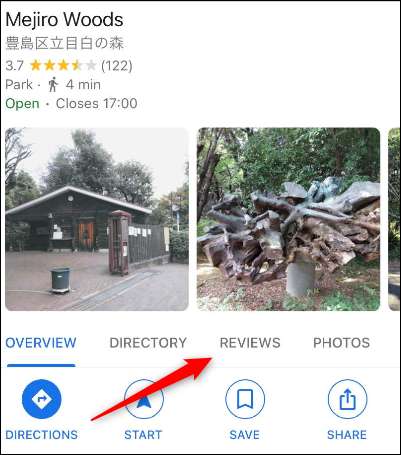
V „Rate & amp; Review“sekce, klepněte na hvězdičky byste chtěli odejít, s pěti hvězdiček je nejlepší.
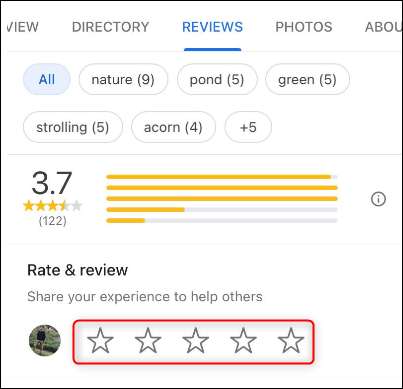
Po výběru hodnocení hvězdiček budete mít možnost napsat recenzi. Klepněte na textové pole a zadejte obsah vaší recenze. Máte-li jakékoli fotografie v telefonu, který chcete přidat, klepněte na tlačítko "Přidat fotky" otevřete fotoalbum na telefonu a vyberte fotografie.
Když jste spokojeni s obsahem hodnocení, klepněte na položku "Post".
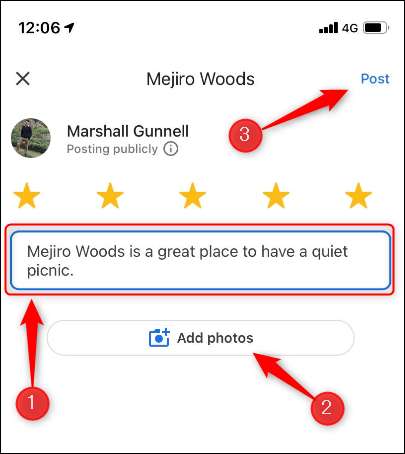
Vaše recenze je nyní žít!
Můžete zanechat recenze na téměř libovolné místo, a teď víte, jak to udělat. Pokud se vám líbí zvláště odešlete recenze Google, můžete dokonce získat body za to, že stát se místním průvodcem Mezihlédnout!
Pokud se místo, které chcete zkontrolovat, se ještě nezobrazí na Google Maps, můžete Přidejte jej do Map Google .
PŘÍBUZNÝ: Jak přidat chybějící místo do Map Google







